엑셀(Excel) 단축키 모음 총정리
- 카테고리 없음
- 2024. 7. 20.
직장생활을 하다 보면 엑셀은 필수입니다. 특히, 옆 직원은 능숙하게 엑셀을 다루는데 나만 헤매고 있다면 속이 상할 겁니다. 오늘 이 엑셀 단축키 모음을 알게되시면 평소보다 몇배는 빠르게 엑셀작업을 할 수 있으실 겁니다.
목 차
1. 엑셀이란?
2. 엑셀 단축키
① Ctrl(컨트롤) 사용 단축키
② Ctrl(컨트롤) + Shift(쉬프트) 사용 단축키
③ F 사용 단축키
④ Shift(쉬프트) 사용 단축키
⑤ Alt(알트) 사용 단축키
3. 최종 정리


엑셀이란?
엑셀은 미국의 마이크로소프트 회사에서 개발한 프로그램입니다. 쉽게 얘기하면 숫자계산을 쉽게 할 수 있는 프로그램인데 일종의 계산기로 보시면 됩니다. 잘 사용하면 정말 많은 도움이 되는 프로그램입니다.


엑셀 단축키
그럼 엑셀을 빨리 작업할 수 있는 핵심적인 단축키들에 대해 알아보겠습니다.
① Ctrl(컨트롤) 사용 단축키
| Ctrl + 단축키 | 기 능 | Ctrl + 단축키 | 기 능 |
| Ctrl + F2 | 인쇄 미리보기 | Ctrl + X | 잘라내기 |
| Ctrl + F3 | 이름정의 | Ctrl + Y | 마지막 작업 반복 |
| Ctrl + F4 | 창닫기 | Ctrl + Z | 실행취소 |
| Ctrl + F5 | 이전 크기 창사이즈 | Ctrl + \ | 값이 다른 셀 선택 |
| Ctrl + F6 | 다음 통합문서로 | Ctrl + ; | 날짜 삽입 |
| Ctrl + F7 | 창이동 | Ctrl + ↑ | 위쪽 끝 데이터로 |
| Ctrl + F8 | 창 크기 조절 | Ctrl + / | 현재 배열 선택 |
| Ctrl + F9 | 창 최소화 | Ctrl + - | 삭제 |
| Ctrl + F10 | 창 복원 | Ctrl + ~ | 수식보기 |
| Ctrl + F11 | 새매크로시트 | Ctrl + ↓ | 아래 끝 데이터로 |
| Ctrl + F12 | 열기 | Ctrl + ← | 왼쪽 끝 데이터로 |
| Ctrl + F | 찾기 | Ctrl + → | 오른쪽 끝 데이터로 |
| Ctrl + A | 모두 선택 | Ctrl + [ | 직접 참조하는 셀 선택 |
| Ctrl + B | 굵게 | Ctrl + 1 | 섹 서식 |
| Ctrl + C | 복사 | Ctrl + 5 | 취소선 |
| Ctrl + D | 아래쪽 채우기 | Ctrl + 9 | 행 숨기기 |
| Ctrl + G | 이동 | Ctrl + 0 | 열 숨기기 |
| Ctrl + H | 바꾸기 | Ctrl + Page Down | 다음 워크 시트로 |
| Ctrl + I | 기울림 글꼴 | Ctrl + Page Up | 이전 워크시트로 |
| Ctrl + K | 하이퍼링크 삽입 | Ctrl + Delete | 마지막줄까지 지우기 |
| Ctrl + O | 통합문서 열기 | Ctrl + Backspaece | 활설셀로 이동 |
| Ctrl + P | 인쇄 | Ctrl + Enter | 선택한 범위 모두 채우기 |
| Ctrl + S | 저장 | Ctrl + Space bar | 열 전체 선택 |
| Ctrl + V | 붙여넣기 | Ctrl + Home | 워크시트 처음으로 |
| Ctrl + W | 통합문서 닫기 | Ctrl + End | 워크시트 마지막으로 |
② Ctrl(컨트롤) + Shift(쉬프트) 사용 단축키
| Ctrl + Shift 단축키 | 기 능 | Ctrl + Shift 단축키 | 기 능 |
| Ctrl + Shift +1 | 숫자 서식 | Ctrl + Shift +F6 | 이전 통합문서로 이동 |
| Ctrl + Shift +2 | 시간 서식 | Ctrl + Shift +F12 | 인쇄 |
| Ctrl + Shift +3 | 날짜 서식 | Ctrl + Shift +~ | 일반 서식 |
| Ctrl + Shift +4 | 통화 서식 | Ctrl + Shift +- | 테두리선 지우기 |
| Ctrl + Shift +5 | 백분율 서식 | Ctrl + Shift +[ | 직접 참조되는 셀 선택 |
| Ctrl + Shift +6 | 지수 서식 | Ctrl + Shift +] | 모든 참조되는 셀 선택 |
| Ctrl + Shift +7 | 테두리 선 전용 | Ctrl + Shift +; | 시간삽입 |
| Ctrl + Shift +8 | 현재 영역 선택 | Ctrl + Shift +' | 바로 윗셀의 값 복사 |
| Ctrl + Shift +9 | 행 숨기기 취소 | Ctrl + Shift +↑ | 위쪽 데이터 모두 선택 |
| Ctrl + Shift +0 | 열 숨기기 취소 | Ctrl + Shift +← | 왼쪽 데이터 모두선택 |
| Ctrl + Shift +A | 함수인수 나타내기 | Ctrl + Shift +→ | 오른쪽 데이터 모두선택 |
| Ctrl + Shift + F | 글꼴 | Ctrl + Shift +Space Bar | 아래쪽 데이터 모두선택 |
| Ctrl + Shift +O | 메모가 있는 셀 선택 | Ctrl + Shift +Tap | 이전 창으로 |
| Ctrl + Shift +P | 글꼴 보기 | Ctrl + Shift +Enter | 배열 수식 입력 |
③ F 사용 단축키
| F 단축키 | 기 능 |
| F1 | 도움말 |
| F2 | 해당 셀 선택(편집) |
| F3 | 셀의 이름 추가 |
| F4 | 마지막 작업 반복 |
| F5 | 이동 |
| F6 | 다음 틀로 이동 |
| F7 | 맞춤법 검사 |
| F8 | 셀 영역 선택 |
| F9 | 모두 다시 계산 |
| F10 | 풀 다운 |
| F11 | 차트 만들기 |
| F12 | 다른 이름으로 저장 |
④ Shift(쉬프트) 사용 단축키
| Shift 단축키 | 기능 |
| Shift +F1 | 설명 |
| Shift +F2 | 메모편집 |
| Shift +F3 | 함수 마법사 |
| Shift +F4 | 다음찾기 |
| Shift +F5 | 찾기 |
| Shift +F6 | 이전 창틀로 이동 |
| Shift +F8 | 추가선택 |
| Shift +F9 | 시트재계산 |
| Shift +F10 | 바로가기 메뉴 |
| Shift +F11 | 새 시트 삽입 |
| Shift +F12 | 다른 이름으로 저장 |
⑤ Alt(알트) 사용 단축키
| Alt 단축키 | 기 능 |
| Alt + F1 | 차트 삽입 |
| Alt + F2 | 다른이름이로 저장 |
| Alt + F4 | 종료 |
| Alt + F8 | 매크로 대화 상자 |
| Alt + F11 | VB 편집기 |
| Alt + enter | 한셀 두줄 입력 |
| Alt + D | 데이터 메뉴 |
| Alt + E | 편집 메뉴 |
| Alt + F | 파일 메뉴 |
| Alt + H | 도움말 메뉴 |
| Alt + I | 삽입 메뉴 |
| Alt + O | 서식 메뉴 |
| Alt +T | 도구 메뉴 |
| Alt + W | 창 메뉴 |
| Alt + = | 자동 합계 |
| Alt + ; | 화면에 보이는 셀 선택 |
| Alt + ' | 스타일 |
| Alt +Page Up | 한화면 왼쪽으로 이동 |
| Alt + Page Down | 한화면 오른쪽으로 이동 |
| Alt + ↓ | 목록에서 선택 |
| Alt + space Bar | 창 조절 메뉴 |
| Alt + Tap | 다음 응용프로그램 가기 |
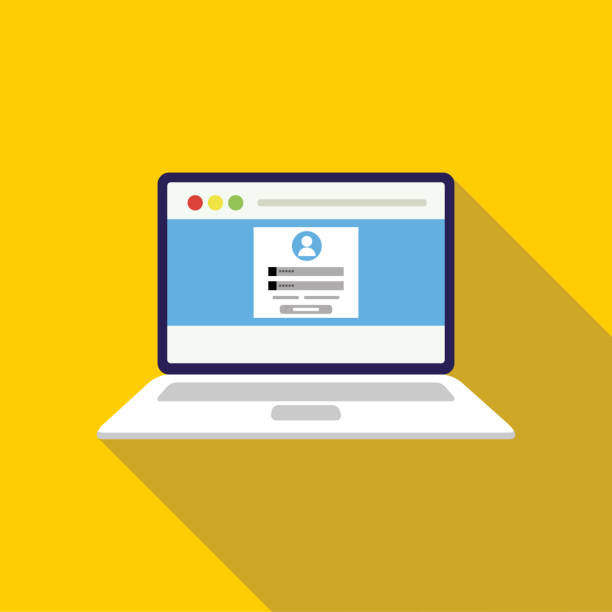

최종 정리
엑셀 단축키는 알아두면 정말 유용하게 사용 가능합니다. 외우기 보다는 사무실 책상 등에 인쇄해서 필요할 때마다 보면서 하면 금방 익숙해지실 겁니다. 많은분들께 도움이 되었으면 좋겠습니다.
함께보면 좋은글
엑셀뷰어 다운로드(정품,무료)
엑셀을 안쓰는 사람이 없다고 할 정도로 엑셀은 대부분의 직장인들이 사용하고 있습니다. 명단을 이름별로 나열한다던지 산식을 계산한다던지 할 때 굉장히 유용하게 쓰이기 때문입니다. 오늘
main.albongstyle.co.kr
PDF 합치기 방법, PDF 합치기 사이트 및 프로그램 등 총정리
PDF 파일은 주변에서 자주 사용하고 접하는 사진 파일입니다. 최근들어서는 그 사용빈도가 더 높아지고 있다고 하는데 오늘은 초보자들도 아주 쉽게 PDF 파일을 합칠 수 있는 방법 2가지를 바로
main.albongstyle.co.kr
캐드 뷰어 한글판 다운로드(정품,무료)
캐드라는 프로그램은 은근히 많은곳에서 사용이 됩니다. 일을 하다가 캐드 파일을 급하게 열어봐야될 일이 생겼을 때 캐드를 구매하여 파일을 열기에는 어려움이 많습니다. 캐드를 빠르게 열어
main.albongstyle.co.kr
한글뷰어 다운로드(정품,무료)
전세계 공통은 워드이지만 우리나라에서는 '한글'을 많이 사용합니다. 그래서 한글 파일들을 볼일이 많은데 오늘은 한글뷰어가 무엇인지? 한글을 볼 수 있는 한글뷰어 다운로드 방법 등에 대해
main.albongstyle.co.kr